 BlackBerry Desktop Software
BlackBerry Desktop Software adalah sebuah aplikasi yang memungkinkan perangkat BlackBerry yang dimiliki untuk dirawat lewat PC. Fitur-fitur yang disediakan pun beragam, mulai dari Backup dan Restore Data, hingga mengupdate OS versi terakhir kedalam perangkat.
Unduh BlackBerry Desktop Software disarankan untuk selalu mengambil versi official dari website BlackBerry langsung.
[ Unduh Disini ]
Sebelum menginstall BlackBerry Desktop Software diperlukan beberapa file installer pendukung, agar supaya aplikasi ini berjalan dengan baik, yaitu.
- Microsoft Visual C++ 2008 Redistributable
- Microsoft .NET Framework 3.5 Service Pack 1 [ Unduh Full Package - Website ]
Berikut adalah panduan instalasi dari aplikasi ini.
Sistem operasi yang digunakan:
Windows XP Service Pack 3
BlackBerry Desktop Software yg digunakan:
Nama Berkas:
601_b021_multilanguage.exe
Ukuran:
108 MB
Perangkat BlackBerry yang digunakan:
BlackBerry Curve 9300
Proses instalasi
Dobel-klik file hasil unduhan tadi, selanjutnya pada pratinjau seperti disamping ini, tekan tombol OK.
Tekan Install untuk langsung memulai proses pengunduhan dan penginstalan aplikasi pendukung.
Klik tombol Next untuk melanjutkan proses instalasi.
Pilih negara tempat tinggal sekarang, tentunya Indonesia. Setelah itu, tekan tombol Next.
Selanjutnya klik dulu "I accept the terms in the license agreement", lalu tekan tombol Next.
Tentukan tempat file instalasi akan disimpan. Tekan Next untuk melanjutkan.
Pada pratinjau konfirmasi ini, biarkan pilihan "Create a shortcut for BlackBerry Device Software on your desktop" dalam keadaan dicentang. Tekan Install.
Proses instalasi akan langsung berjalan, dan memakan waktu selama beberapa menit tergantung dari kecepatan PC.
Beri tanda centang pada "Start BlackBerry Desktop Software after you close this screen". Tekan tombol Finish, untuk mengakhiri proses instalasi. Langkah selanjutnya adalah memastikan perangkat BlackBerry Anda terkoneksi dengan BlackBerry Desktop Software yang baru diinstal.
Setelah instalasi BlackBerry Desktop Software akan otomatis jalan, dan akan menampilkan pratinjau disamping. Segera hubungkan perangkat BlackBerry yang dimiliki.
Bilamana perangkat BlackBerry menggunakan password, maka pratinjau disamping akan meminta untuk mengisi password. Pastikan kode PIN yang muncul sesuai dengan perangkat BlackBerry Anda. Konfirmasikan dengan menekan tombol OK.
Klik pilihan "Get started with this device".
Konfigurasi komponen mana saja yang ingin disinkronisasi, lanjutkan dengan menekan tombol Finish.
Pratinjau ini adalah akhir dari proses instalasi BlackBerry Desktop Software. Dimana konfigurasi perangkat BlackBerry yang ada sudah terbaca.
 BlackBerry Desktop Software adalah sebuah aplikasi yang memungkinkan perangkat BlackBerry yang dimiliki untuk dirawat lewat PC. Fitur-fitur yang disediakan pun beragam, mulai dari Backup dan Restore Data, hingga mengupdate OS versi terakhir kedalam perangkat.
BlackBerry Desktop Software adalah sebuah aplikasi yang memungkinkan perangkat BlackBerry yang dimiliki untuk dirawat lewat PC. Fitur-fitur yang disediakan pun beragam, mulai dari Backup dan Restore Data, hingga mengupdate OS versi terakhir kedalam perangkat.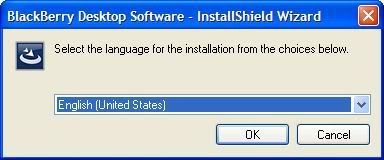
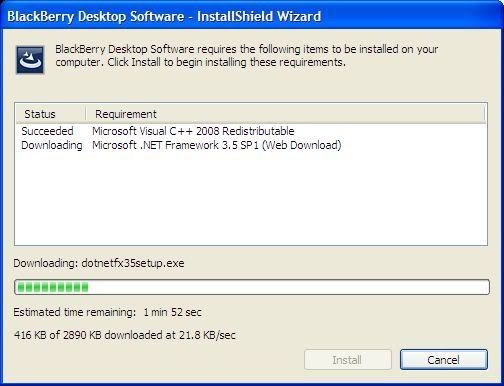
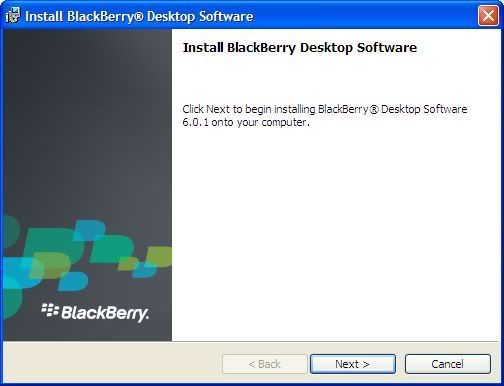
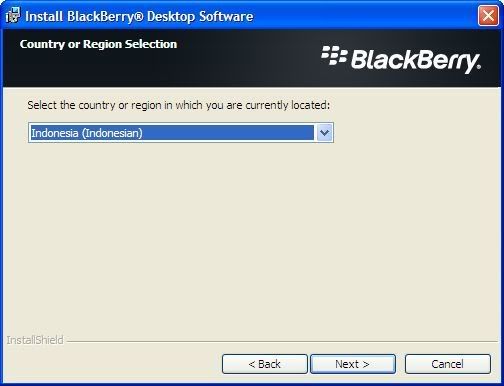
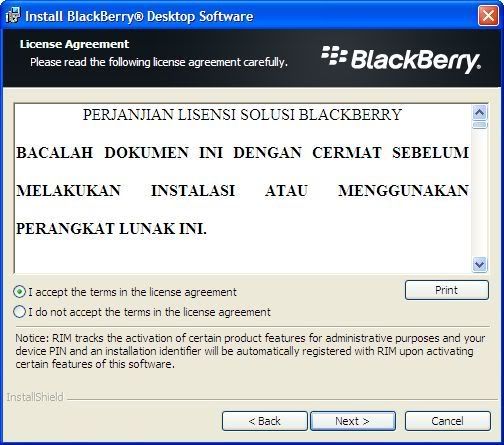
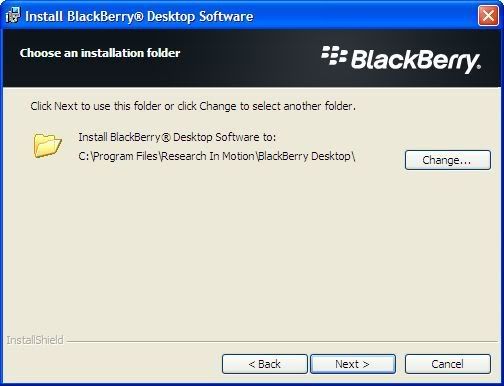
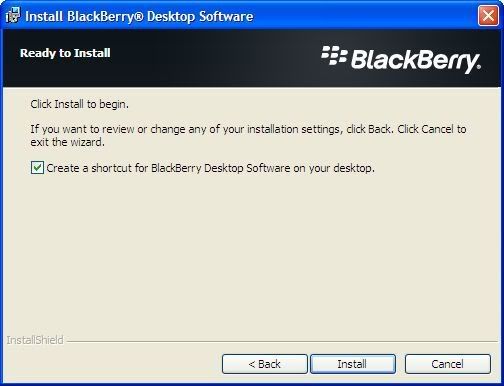
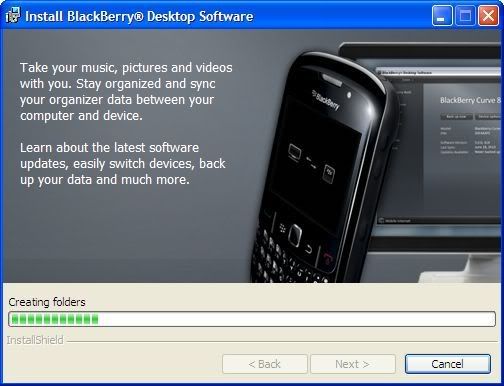

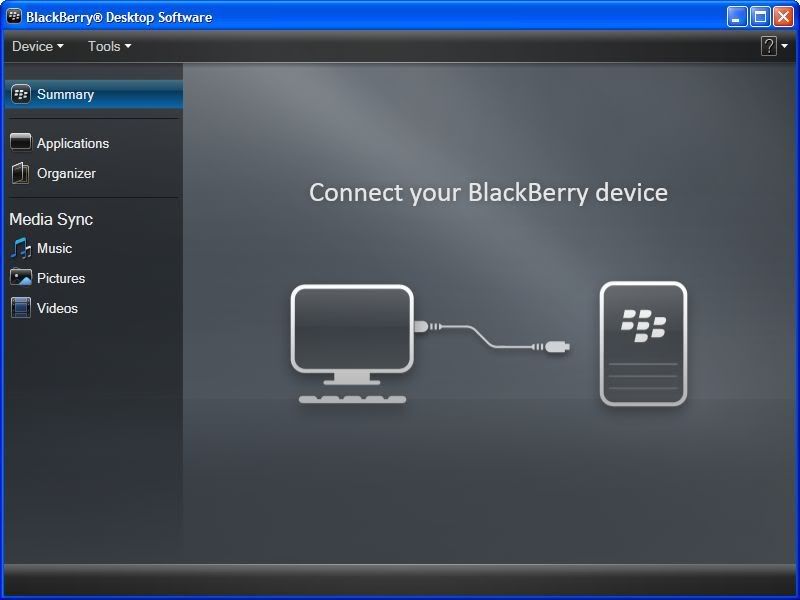
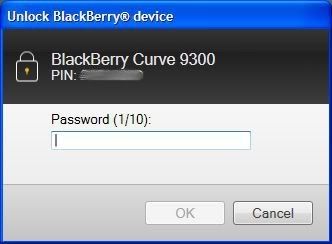
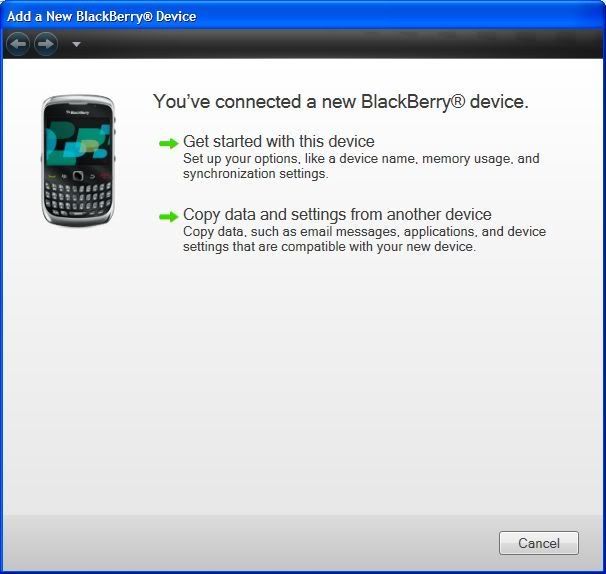
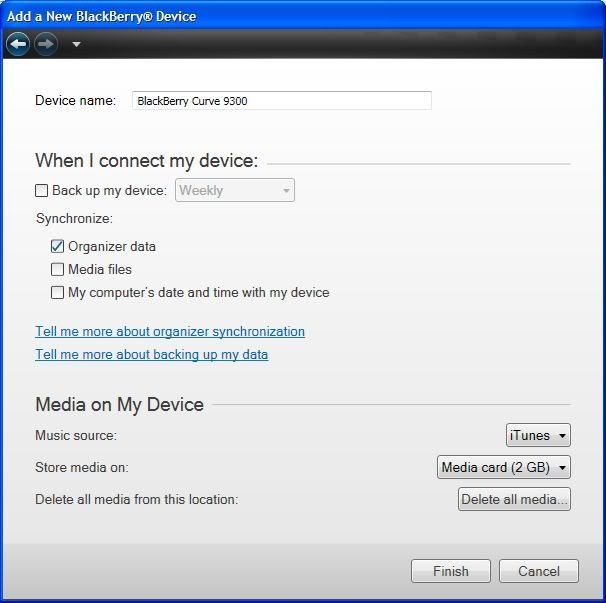






0 komentar:
EMOTICON :
Posting Komentar
Kami mohon bantuannya, agar anda memberikan komentar, komentar yang baik dan membangun, mencerminkan kepribadian diri.